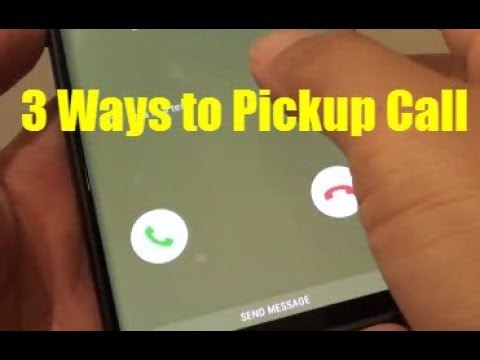
Turinys
Jei negalite skambinti ar priimti telefono skambučių naudodami „Samsung Galaxy S9“, yra tikimybė, kad jūsų tinklo aprėptis yra ribota, arba kažkas telefone neleidžia skambinti ar skambinti. Apskritai jums gali tekti spręsti programinės įrangos ar aparatūros problemas. Labiau tikėtina, kad programinės įrangos problema kyla staiga arba pakeitus telefono nustatymus, atsisiuntus naujas programas arba įdiegus naują programinės įrangos naujinį įrenginyje. Kita vertus, problema taip pat gali būti siejama su aparatūros problema, ypač jei jūsų įrenginyje anksčiau buvo nukritimo ar skysčio poveikio atvejų. Deja, šiuo atveju geriausia viltis išspręsti problemą yra aptarnavimas, o tai reiškia, kad reikia apsilankyti paslaugų centre. Tuo tarpu su programine įranga susijusios skambinimo problemos vis tiek gali būti išspręstos kai kuriais būdais, todėl turėsite galimybę išspręsti problemą namuose.
Toliau paryškinti kai kurie įvestys ir galimi sprendimai, kurie naudojami kaip nuoroda, jei norite pašalinti programinės įrangos klaidas, kurios galėjo trukdyti jums skambinti ar priimti skambučius „Galaxy S9“. Jei reikia, drąsiai išbandykite bet kurį iš šių metodų.
Prieš eidami toliau, jei radote šį įrašą, nes bandėte rasti savo problemos sprendimą, pabandykite apsilankyti mūsų „Galaxy S9“ trikčių šalinimo puslapyje, nes mes jau išsprendėme daugumą dažniausiai pranešamų telefono problemų. Mes jau pateikėme kai kurių problemų, apie kurias pranešė mūsų skaitytojai, sprendimus, todėl pabandykite rasti panašių į jus problemų ir pasinaudokite mūsų pasiūlytais sprendimais. Jei jie jums netinka ir jei jums reikia daugiau pagalbos, užpildykite mūsų „Android“ klausimų klausimyną ir spustelėkite „Pateikti“.
Kaip pataisyti „Galaxy s9“, kuris negali skambinti ar priimti telefono skambučių
Prieš pradėdami patikrinkite ir įsitikinkite, kad kontakto numerio nėra Automatiškai atmesti sąrašą savo įrenginyje. Jei jis yra sąraše, pirmiausia turite jį pašalinti, kad galėtumėte skambinti iš kontakto numerio. Norėdami tvarkyti „Samsung S9“ skambučių atmetimo sąrašą, atidarykite Telefonas programą, tada palieskite Daugiau piktograma. Pasirinkite Nustatymai iš meniu parinkčių palieskite Blokuoti numerius. Norėdami pašalinti kontakto numerį iš sąrašo, palieskite Pašalinti piktogramą esančią šalia atitinkamo numerio ar kontakto. Taip pat patikrinkite ir įsitikinkite, kad jūsų įrenginyje išjungtas arba išjungtas lėktuvo režimas arba skrydžio režimas. Visi tinklo ryšiai yra apriboti jūsų prietaisu, jei įjungtas skrydžio režimas, kad būtų išvengta bet kokio trukdymo jautriai įrangai. Skambučiai, pranešimai ar mobilieji duomenys laikinai nepasiekiami skrydžio režimu, todėl įsitikinkite, kad jie išjungti.
Jei problema išlieka, atlikite šiuos sprendimus ir galimus sprendimus:
Pirmasis sprendimas: priversti uždaryti „Phone“ programą ir iš naujo paleisti „Samsung S9“ (programinės įrangos atstatymas).
Yra atvejų, kai kyla problemų skambinant arba negalėsite priimti telefono skambučio dėl atsitiktinių programinės įrangos problemų jūsų telefone. Paprastai tai įvyksta, kai netinkamai veikia „Phone“ programa. Kaip atsitiktinai, tokias problemas kaip ši gali būti pašalinta uždarius nesąžiningą programą ir iš naujo ją paleidus. Tas pats pasakytina ir apie programą „Telefonas“. Taigi pirmiausia galite pabandyti padaryti, kad įsitikintumėte, jog tai nėra jūsų problemos priežastis:
- Palieskite ir palaikykite Naujausios programos apatiniame kairiajame telefono kampe.
- Raskite Telefono programa arba „Dialer“ programa tada perbraukite į dešinę arba palieskite X, kad uždarytumėte programą.
Uždaryti visas naujausias programas, veikiančias fone, taip pat gali padėti, jei problemą sukėlė kuri nors iš užstrigusių fono programų. Norėdami uždaryti visas naujausias programas, palieskite Uždaryti viską iš naujausių programų ekrano.
Vėliau perkraukite „Samsung S9“ (programinį atstatymą), kad atnaujintumėte programas ir sistemos funkcijas. Pabandykite atlikti bandomąjį skambutį, kad sužinotumėte, ar jis jau veikia kaip numatyta. Jei ne, tada pereikite prie kito galimo sprendimo.
Antras sprendimas: paleiskite telefoną saugiuoju režimu ir pažiūrėkite, ar galite skambinti ir priimti skambučius.
Paleidimas į saugųjį režimą gali padėti diagnozuoti programas ir nustatyti, ar problemą sukėlė trečiosios šalies programa. Visos trečiųjų šalių programos ir paslaugos yra laikinai išjungtos saugiai, todėl jums lengviau izoliuoti problemą.
Štai kaip įgalinti ir naudoti „Samsung Galaxy S9“ saugųjį režimą:
- Išjunkite telefoną.
- Paspauskite ir palaikykite Įjungimo mygtukas ekrane pasirodžius modelio pavadinimo ekranui.
- Atleiskite Įjungimo mygtukas kai „Samsung“ logotipas pasirodo.
- Nedelsdami paspauskite ir palaikykite Garsumo mažinimo mygtukas išleidus Įjungimo mygtukas.
- Laikykite Garsumo mažinimo mygtukas kol telefonas nepaleis iš naujo.
- Kai pamatysite Saugus režimas ženklelį apatiniame kairiajame ekrano kampe, atleiskite Garsumo mažinimo mygtukas.
Jūsų telefonas dabar veikia saugiuoju režimu. Tada atlikite bandomąjį skambutį. Jei galite visiškai skambinti ir priimti skambučius, kai naudojate įrenginį saugiuoju režimu, tai reiškia, kad kalta trečiosios šalies programa. Tokiu atveju pabandykite pagalvoti, kada kilo problema ir kokią programą atsisiuntėte ir įdiegėte prieš prasidedant pirmajam simptomui. Pašalinkite atskiras programas, greičiausiai, naujausias atsisiųstas programas, tada patikrinkite, ar dabar tinkamai veikia skambučiai.
Trečias sprendimas: išjunkite arba pašalinkite visas programas, kuriose yra skambučių blokavimo ar atmetimo funkcijos.
Kitos susijusios programos taip pat gali sukelti konfliktų ir neleisti jums skambinti ar priimti telefono skambučių į savo įrenginį. Paprastai tai įvyksta, kai kuri nors iš šių susijusių programų buvo neteisingai sukonfigūruota, sudužo, sugedo ir tapo nesąžininga. Norėdami to atmesti, pabandykite išjungti arba pašalinti visas S9 programas, palaikančias funkcijų blokavimą ir atmetimą. Štai kaip tai daroma:
- Perbraukite aukštyn tuščioje vietoje iš pagrindinio ekrano, kad atidarytumėte Programos dėklas.
- Palieskite Nustatymai.
- Tada palieskite Programos.
- Pasirinkite programą, kurią norite pašalinti.
- Palieskite Pašalinti.
- Tada palieskite Gerai patvirtinti veiksmą.
Vėliau paleiskite telefoną iš naujo, tada atlikite bandomąjį skambutį, kad pamatytumėte, kaip jis veikia.
Ketvirtas sprendimas: iš naujo nustatykite „Samsung S9“ tinklo nustatymus.
Neteisingi ar neteisingai sukonfigūruoti tinklo nustatymai taip pat gali sukelti tą pačią problemą dėl jūsų telefono skambučių funkcijų. Tinklo parametrus galima keisti rankiniu būdu arba automatiškai. Jei problema kilo atlikus keletą pakeitimų įrenginio nustatymuose, pabandykite grąžinti atliktus pakeitimus į ankstesnes konfigūracijas. Bet jei tai neįmanoma, galite tiesiog atkurti tinklo nustatymus. Tačiau tai sunaikins visus jūsų tinklo duomenis, todėl vėliau turėsite nustatyti ir prisijungti prie „Wi-Fi“ tinklo. Jei norite fotografuoti, atlikite šiuos veiksmus:
- Perbraukite aukštyn tuščioje vietoje iš pagrindinio ekrano, kad atidarytumėte Programos dėklas.
- Palieskite Nustatymai.
- Palieskite Generalinis direktorius.
- Slinkite ir palieskite Atstatyti.
- Pasirinkite parinktį Iš naujo nustatykite tinklo nustatymus.
- Palieskite Atstatyti nustatymus.
- Jei būsite paraginti, įveskite savo įrenginio PIN kodą arba slaptažodį.
- Palieskite Atstatyti nustatymus dar kartą patvirtinti veiksmus.
Penktas sprendimas: „Samsung S9“ iš naujo nustatykite iš naujo / atkurkite gamyklinius nustatymus.
Kietasis atstatymas turėtų būti laikomas paskutine išeitimi, tik jei problema išlieka išnaudojus visas ankstesnes priemones, bet nesėkmingai. Atlikus šį nustatymą iš jūsų įrenginio bus ištrinta viskas, įskaitant asmeninės informacijos duomenis. Procese taip pat pašalinamos visos sistemos struktūros klaidų klaidos, kurios galėjo sustabdyti jūsų prietaisą nuo telefono skambučių ar skambučių priėmimo.
Prieš tęsiant šį nustatymą labai rekomenduojama sukurti atsarginę telefono duomenų kopiją.
- Norėdami sukurti atsarginę duomenų kopiją prieš atstatydami, eikite į Programos-> Nustatymai-> Debesis ir paskyros-> Kurti atsarginę kopiją ir atkurti. Tada pasirinkite parinktį Kurkite atsarginę mano duomenų kopiją arba Automatinis atkūrimas.
- Norėdami tęsti ir atkurti gamyklinius nustatymus, eikite į Nustatymai-> Bendrasis valdymas-> Atstatyti-> Gamyklinių duomenų atstatymas-> Atstatyti-> tada palieskite Ištrinti viską patvirtinti. Jei būsite paraginti, įveskite savo kredencialus arba patikrinkite „Samsung“ paskyrą ir slaptažodį, kad galėtumėte tęsti ir baigti atstatymą.
Paprašykite daugiau pagalbos iš savo vežėjo
Susisiekite su savo tinklo paslaugų teikėju ar operatoriumi, kad patikrintumėte ir įsitikintumėte, jog nė viena iš jūsų paskyros paslaugų nesukelia skambučių blokavimo ar automatinio atmetimo. Taip pat patikrinkite, ar nėra kokių nors nutrūkimų, galinčių sutrikdyti tinklo paslaugas jūsų vietoje. Suplanuota tinklo priežiūra arba netikėtos techninės problemos tinklo bazėse / bokštuose taip pat gali sukelti tinklo paslaugų laikiną nepasiekimą. Paslaugos bus atnaujintos, kai pasibaigs energijos tiekimo nutraukimas, todėl jums tereikia palaukti.
Susisiekite su mumis
Mes visada esame atviri jūsų problemoms, klausimams ir pasiūlymams, todėl susisiekite su mumis užpildydami šią formą. Tai yra nemokama paslauga, kurią siūlome, ir mes už ją neapmokestinsime nė cento. Tačiau atkreipkite dėmesį, kad kiekvieną dieną gauname šimtus el. Laiškų ir neįmanoma atsakyti į kiekvieną jų. Bet būkite tikri, kad perskaitėme kiekvieną gautą pranešimą. Tiems, kuriems mes padėjome, skleiskite žinią dalindamiesi savo įrašais savo draugams arba tiesiog pamėgdami mūsų „Facebook“ ir „Google+“ puslapį arba sekite mus „Twitter“.


